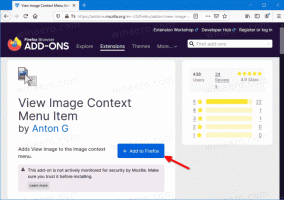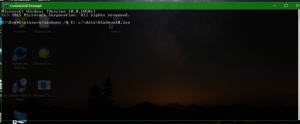Ako presunúť okno pomocou klávesnice iba v systéme Windows 10 a iných verziách
Nestáva sa často, aby ste museli presúvať okno pomocou klávesnice iba v operačnom systéme Windows. Systém Windows je navrhnutý na používanie s myšou okrem klávesnice a teraz dotykom. Každý používateľ systému Windows má v dnešnej dobe aspoň touchpad alebo myš. Ak však preferujete používanie klávesnice, tu je návod, ako môžete oknom presúvať pomocou klávesnice! Presunutie okna pomocou klávesnice môže byť užitočné, ak je vaše okno čiastočne alebo úplne mimo obrazovky, resp ak sa niektoré tlačidlá, na ktoré musíte kliknúť, nachádzajú pod panelom úloh, ktorý sa zvyčajne zobrazuje vždy na hornom kryte ich.
Reklama
Komu presunúť okno pomocou klávesnice iba v systéme Windows 10 a všetkých starších verziách systému Windows, urobte nasledovné:
- Prepnite sa na požadované okno pomocou Alt + Tab.

Tip: Pozrite sa, ako na to vyladením Alt+Tab zväčšíte miniatúry a vypnete živý náhľad aero náhľadu. Pozri tiež dve tajomstvá dialógového okna Alt + Tab v systéme Windows 10, o ktorých ste možno nevedeli. - Stlačte tlačidlo Alt + priestor klávesové skratky na klávesnici na otvorenie ponuky okna.

- Teraz stlačte M. Kurzor myši sa presunie na záhlavie okna a zmení sa na kríž so šípkami:

- Na posúvanie okna použite klávesy so šípkami doľava, doprava, nahor a nadol. Keď presuniete okno do požadovanej polohy, stlačte Zadajte.
Skončil si.
Moderné operačné systémy ako Windows 10, Windows 8 alebo Windows 7 vám umožňujú vykonávať s oknami niekoľko ďalších akcií. Umožňujú vám lepšie ovládať veľkosť a umiestnenie otvorených okien ich potiahnutím na okraj obrazovky. Ak potiahnete okno pomocou jeho záhlavia k hornému okraju obrazovky, bude maximalizované. Keď sa kurzor myši pri presúvaní okna dotýka ľavého alebo pravého okraja obrazovky, okno sa prichytí na ľavú alebo pravú stranu obrazovky. Táto funkcia sa nazýva Snap.
Ak uchopíte záhlavie okna myšou a potiahnete a potrasiete ním, všetky ostatné okná na pozadí sa minimalizujú. Toto sa nazýva Aero Shake. Obe akcie majú svoje vlastné klávesové skratky:
Vyhrať + Domov: Rovnaké ako Aero Shake (minimalizuje všetky okná okrem okna v popredí)
Vyhrať + Ľavá šípka kláves: Prichytí okno aplikácie doľava.
Vyhrať + Pravá šípka kláves: Prichytí okno aplikácie doprava.
Vyhrať + Šípka hore kláves: Maximalizuje okno.
Vyhrať + Shift + Šípka hore kláves: Maximalizuje/zmení veľkosť okna vertikálne.
Vyhrať + Šípka nadol kľúč: Minimalizuje okno, ak nie je maximalizované, inak obnoví pôvodnú nemaximalizovanú veľkosť okna.
Aero Snap vo Windows 10, Windows 8 a Windows 7 je tiež možné prispôsobiť. Operačný systém síce neumožňuje ovládať jednotlivé možnosti, ale môžete využiť môj freeware Winaero Tweaker ak chcete povoliť alebo zakázať prichytávanie, potiahnutím maximalizujte a možnosti vertikálnej zmeny veľkosti:
Bonusový tip: Pomocou bezplatnej aplikácie môžete tiež zmeniť veľkosť okna na konkrétnu veľkosť alebo ho presunúť na konkrétnu pozíciu, Sizer. 
Tiež pomocou bezplatného AquaSnap, môžete získať funkcie Windows 10 Snap vo Windows 7 a XP. To je všetko.
To je všetko.